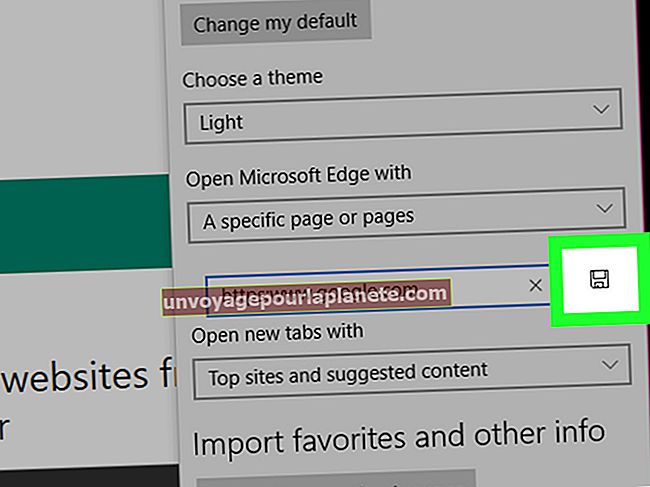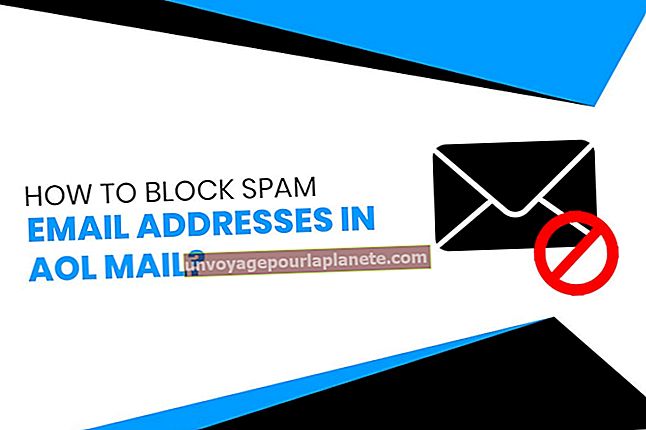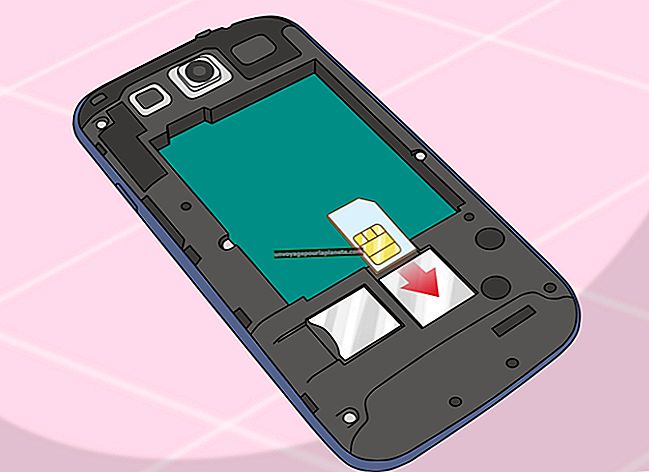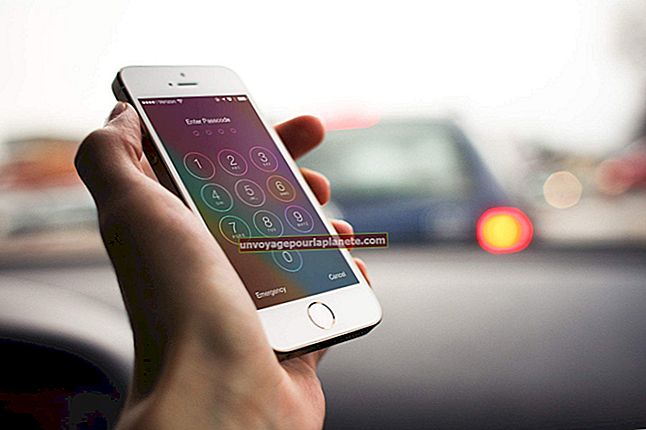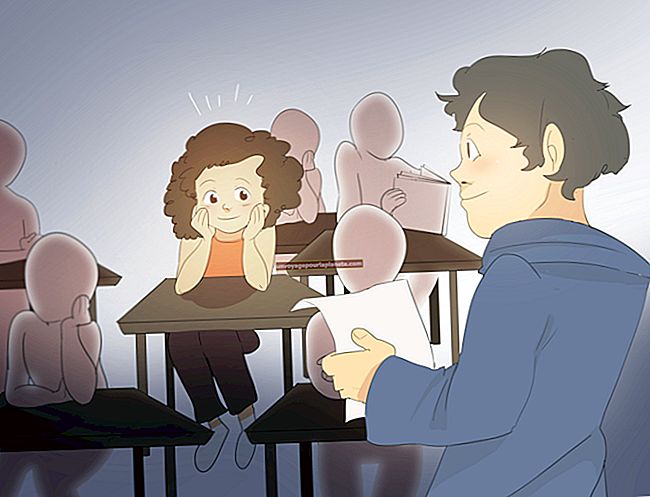Paano Pangkatin at Ungroup sa MS Word
Nagbibigay-daan sa iyo ang application ng pagpoproseso ng salita ng Microsoft Word na gumawa ng mga pagsasaayos, tulad ng sukat, pag-ikot at pag-flip, sa iyong mga larawan, mga hugis at iba pang mga bagay bilang isang solong yunit sa pamamagitan ng pagpapangkat nito. Tumutulong din ang pagpapangkat sa iyo na ilipat ang maraming bagay bilang isang pangkat. Pangkatin ang mga hugis at bagay gamit ang mga tool sa Pagguhit. Pangkatin ang mga larawan gamit ang mga tool sa Larawan. Ang mga item ay maaaring i-unroup at muling maipangkat muli anumang oras.
1
Pindutin ang "Ctrl" at i-click ang bawat isa sa mga item na nais mong i-grupo. Siguraduhin na ang pangkat ay binubuo lamang ng mga larawan o mga hugis at object lamang.
2
I-click ang tab na "Format". Hanapin ang seksyon ng Mga Kagamitan sa Guhit o Mga Tool sa Larawan na batay sa kung ano ang iyong pinapangkat.
3
I-click ang icon sa pangkat na Ayusin na ipinapakita ang mga magkakapatong na kahon. I-click ang "Pangkat" mula sa drop-down na menu.
4
Mag-click sa pangkat na nais mong maghiwalay. Piliin ang tab na "Format". I-click ang icon na ipinapakita ang mga magkakapatong na kahon at piliin ang "I-ungroup" upang i-unroup ang mga item.